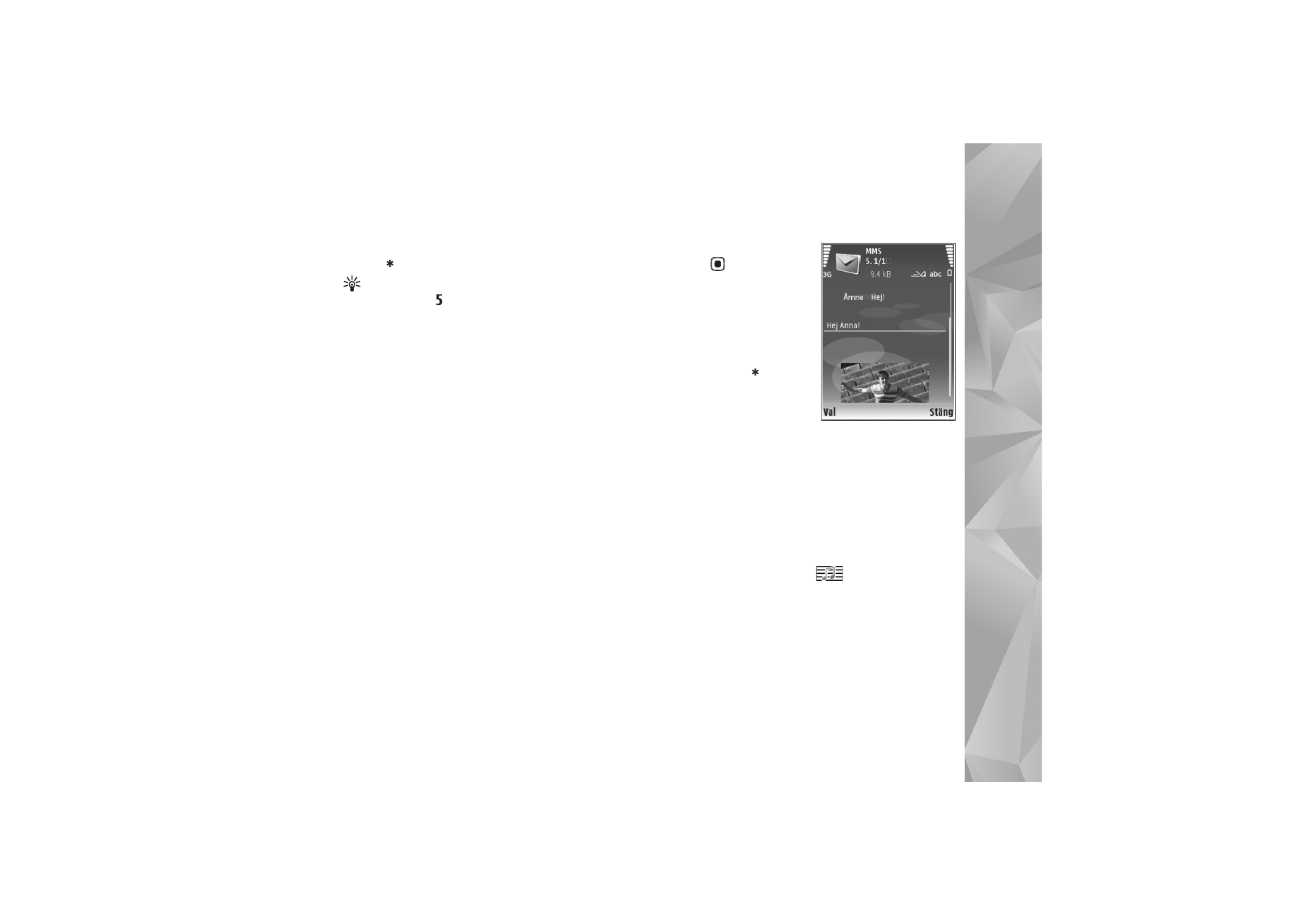
Skriva och skicka meddelanden
Hur MMS ser ut kan variera beroende på mottagarenheten.
Du måste ange alla nödvändiga anslutningsinställningar
innan du kan skapa ett MMS-meddelande eller skriva ett
e-postmeddelande. Se ”Ta emot inställningar för MMS
och e-post”, sid. 48 och ”E-post”, sid. 54.
Det trådlösa nätet kan sätta en gräns för hur stora
MMS-meddelanden som kan sändas. Om en infogad bild
överskrider denna storlek, kan enheten göra bilden mindre
så att den kan sändas via MMS.
1
Välj
Nytt medd.
och något av följande:
SMS
– om du vill skicka ett SMS.
MMS
– om du vill skicka ett MMS-meddelande.
E-post
– om du vill skicka ett e-postmeddelande.
Om du inte har upprättat ett e-postkonto uppmanas
du att skapa ett. Börja skapa e-postinställningar med
e-postkontoguiden genom att välja
Börja
.
2
I fältet
Till
trycker
du på
för att välja
mottagare eller grupper
från Kontakter, eller
anger mottagarens
telefonnummer eller
e-postadress. Avgränsa de
olika mottagarna genom
att trycka på
för att
infoga ett semikolon (;).
Du kan även kopiera och
klistra in telefonnummer
och adress från urklipp.
3
I fältet
Ämne
anger du ämnet för ditt MMS eller
e-postmeddelande. Om du vill ändra de fält som syns
väljer du
Val
>
Adressfält
.
4
Skriv meddelandet i meddelandefältet. Om du vill
infoga en mall väljer du
Val
>
Infoga
eller
Infoga
objekt
>
Mall
.
5
Om du vill lägga till ett medieobjekt i ett MMS väljer du
Val
>
Infoga objekt
>
Bild
,
Ljudklipp
eller
Videoklipp
.
När ljud har infogats visas
.
Om du vill ändra formatet som inspelade videor sparas
i läser du ”Videoinställningar”, sid. 26.
6
Om du vill ta en ny bild eller spela in ljud eller video till
ett MMS väljer du
Infoga nytt objekt
>
Bild
,
Ljudklipp
eller
Videoklipp
. Om du vill infoga en ny bild
i meddelandet väljer du
Sida
.
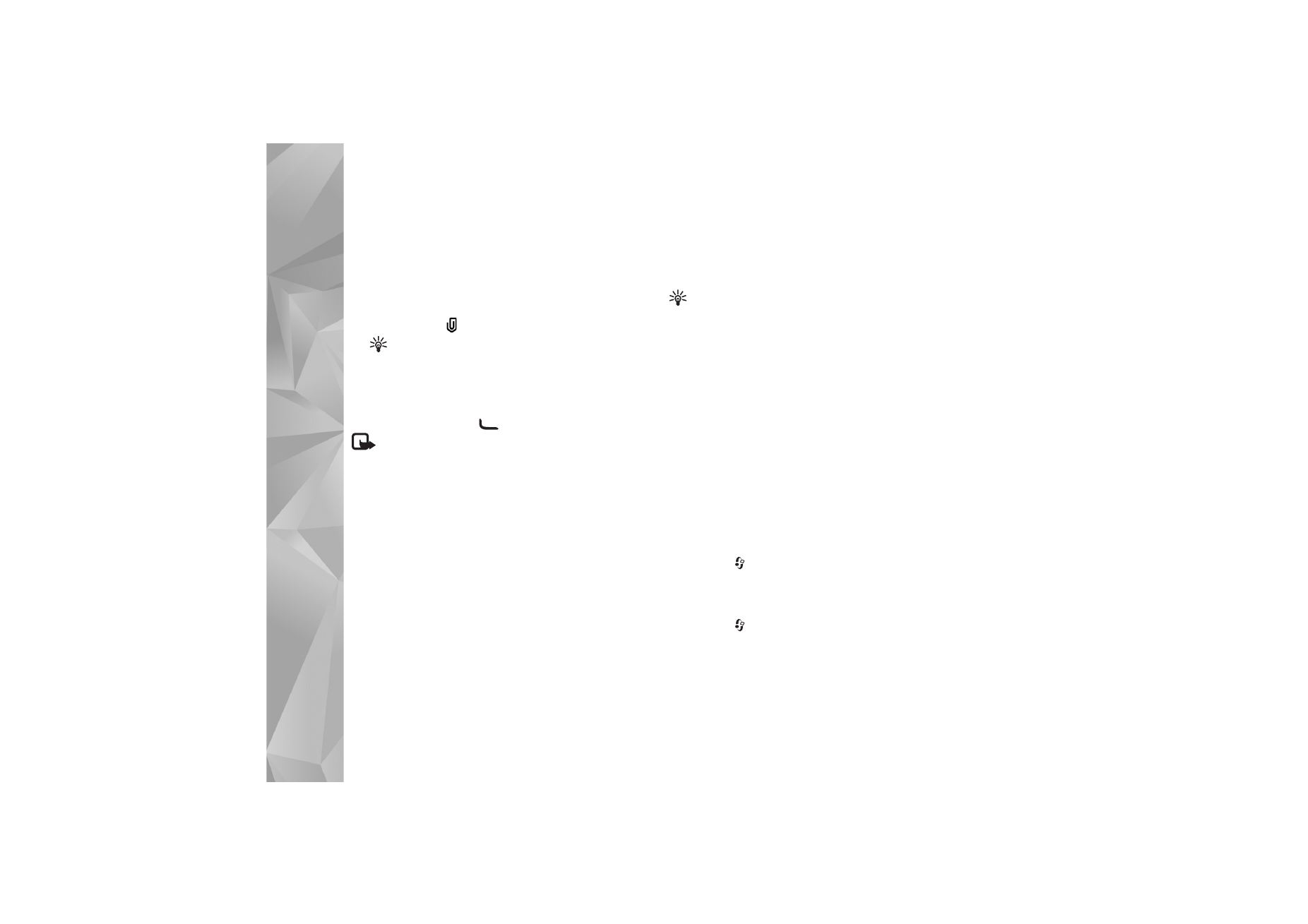
Meddelanden
48
Om du vill se hur ditt MMS ser ut väljer du
Val
>
Förhandsgranska
.
7
Om du vill lägga till en bifogad fil i ett
e-postmeddelande väljer du
Val
>
Infoga
>
Bild
,
Ljudklipp
,
Videoklipp
eller
Anteckning
. Bifogade
filer visas med
.
Tips! Om du vill skicka andra typer av filer som
bilagor, öppnar du lämpligt program och väljer
Val
>
Sänd
>
Via e-post
om alternativet finns
tillgängligt.
8
Om du vill skicka meddelandet väljer du
Val
>
Sänd
eller trycker på
.
Obs! Enheten kan visa att den har sänt meddelandet
till det nummer till meddelandecentralen som
programmerats i enheten. Den kanske inte visar
att meddelandet nått mottagaren. Kontakta din
tjänstleverantör för att få mer information om
meddelandetjänster.
Enheten kan skicka textmeddelanden som är
längre än begränsningen för ett enskilt meddelande.
Längre meddelanden skickas i en serie på två eller flera
meddelanden. Tjänstleverantören kan debitera enligt
detta. Tecken som innehåller accenter eller andra
markörer och tecken från vissa språkalternativ kräver
större utrymme vilket begränsar antalet tecken som
kan skickas i ett enskilt meddelande.
E-postmeddelanden placeras automatiskt i
Utkorg
innan de skickas. Om sändningen misslyckas stannar
e-postmeddelandet i
Utkorg
med statusen
Misslyckades
.
Tips! Du kan kombinera bilder, video, ljud och text
i en presentation och skicka det i ett MMS. Börja med
att skapa ett MMS, och välj
Val
>
Skapa presentation
.
Alternativet visas endast om
Läget skapa MMS
är inställt på
Med anvisningar
eller
Fritt
.
Se ”Multimediemeddelanden”, sid. 54.
Ta emot inställningar för MMS
och e-post
Du kan få inställningar i ett meddelande från din
tjänstleverantör. Se ”Data och inställningar”, sid. 50.
Information om tillgänglighet och prenumeration
av datatjänster får du från din tjänstleverantör.
Följ instruktionerna från tjänstleverantör.
Ange MMS-inställningarna manuellt
1
Tryck på
, och välj
Verktyg
>
Inställn.
>
Anslutning
>
Kopplingspunkter
och ange
inställningar för en kopplingspunkt för MMS.
Se ”Anslutning”, sid. 119.
2
Tryck på
, och välj
Medd.
>
Val
>
Inställningar
>
MMS
>
Anv. kopplingspunkt
och den kopplingspunkt
som du skapar som prioriterad anslutning. Se även
”Multimediemeddelanden”, sid. 54.
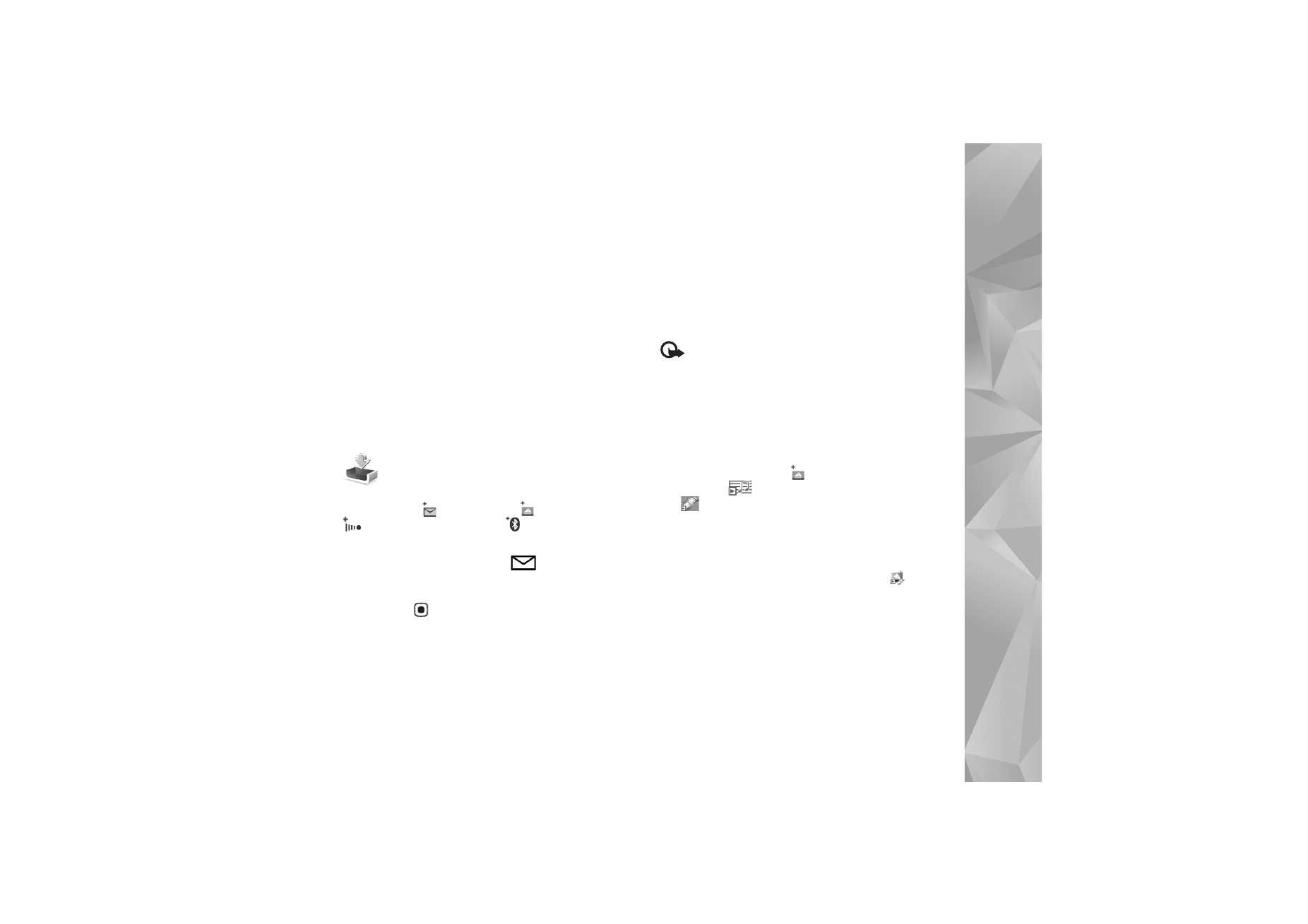
Meddelanden
49
Innan du kan skicka, ta emot, hämta, svara på eller
vidarebefordra e-postmeddelanden måste du
göra följande:
•
Konfigurera en IAP på rätt sätt. Se ”Anslutning”,
sid. 119.
•
Definiera e-postinställningarna. Om du väljer
E-postkonto
i huvudvyn
Medd.
och inte har upprättat
ett e-postkonto uppmanas du att skapa ett. Börja skapa
e-postinställningar med e-postkontoguiden genom
att välja
Börja
. Se även ”E-post”, sid. 54.
Du måste ha ett separat e-postkonto. Följ de
instruktioner du fått från Internet-leverantören.